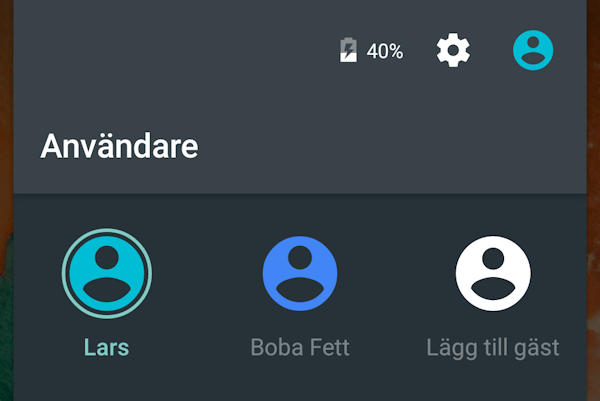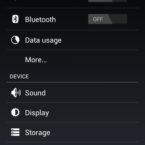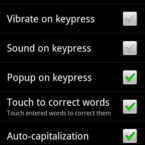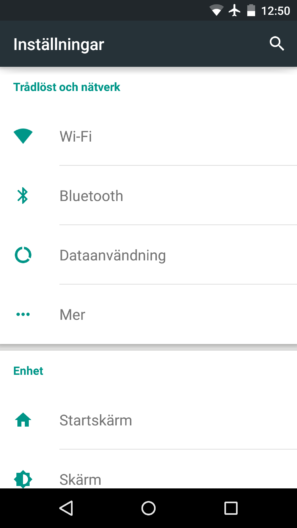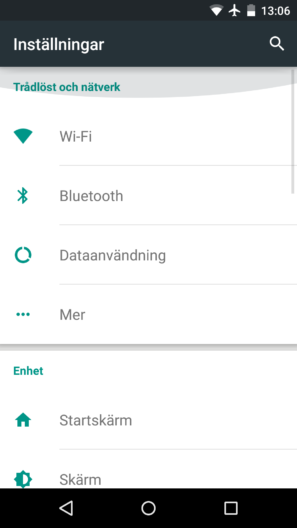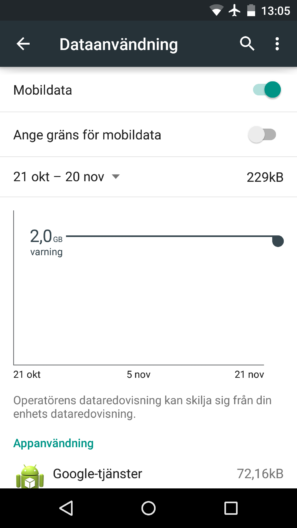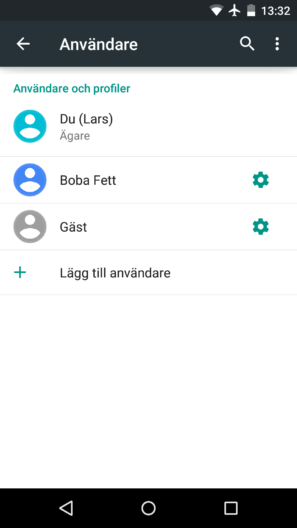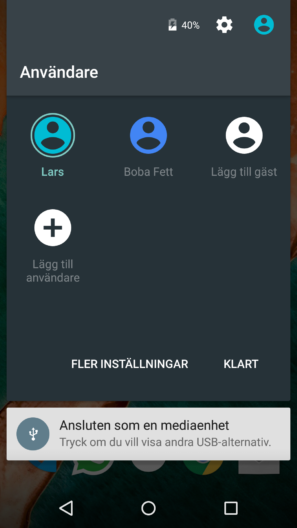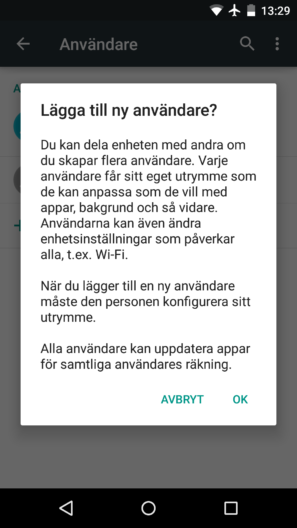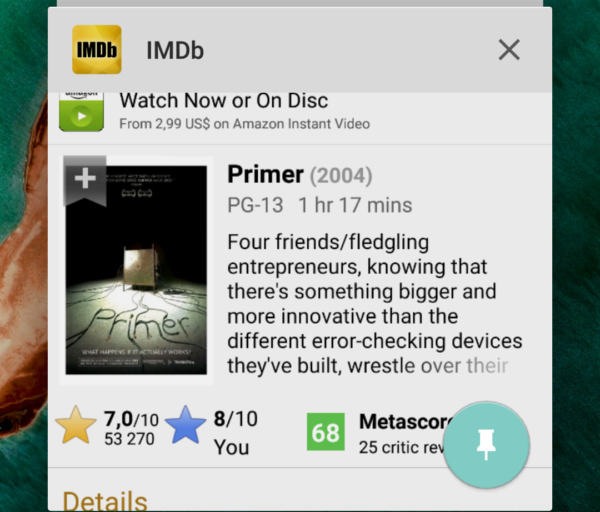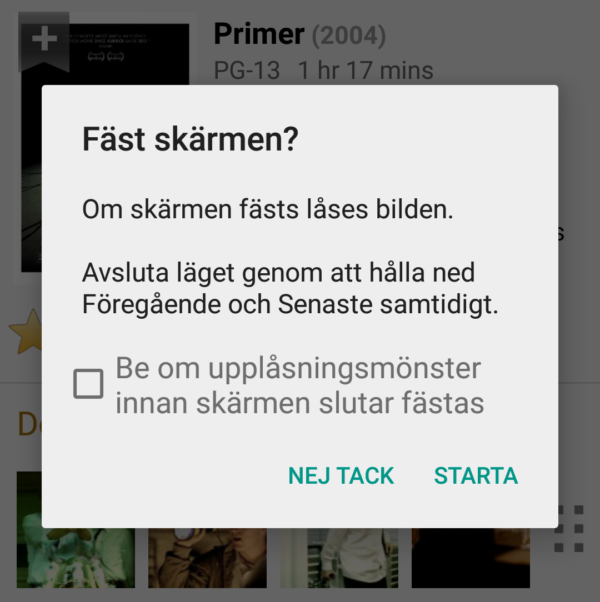Android har alltid haft en mörk bakgrund för inställningsskärmen, vilket inte tilltalat alla. På (AM)OLED-skärmar kan det innebära en smärre förlängning av batteritiden, då skärmtekniken drar mindre ström när mörkt innehåll visas.
Merparten av de tidigare Nexus-telefonerna har utrustats med AMOLED-paneler (Nexus One, Nexus S, Galaxy Nexus) men vi tvivlar på att det är orsaken till designvalet. I Android 5.0 har hur som helst Google till sist gjort en omfattande revidering av designen för inställningarna, som nu har en vit bakgrund med grön-turkosa ikoner.
Inställningarna från äldre Androidversioner
Vi testar Lollipop del 5: Inställningarna
Grunddesign
I vår mening ger vita bakgrunden ett fräschare, luftigare och mer modernt intryck. Google har även ökat avståndet mellan sektionerna i listan så allt ser mindre hoptryckt ut. En knapp uppe i högra hörnet låter användare söka efter inställningar. Skriver du in ”bat” får du exempelvis upp genvägar till batteristatistiken och energispararläget.
Vi har tyvärr inte tillgång till en enhet som kör KitKat i original-utförande så vi kan inte se exakt vad som ändrats, men inställningarna tycks ligga i ungefär samma ordning som tidigare. Något vi inte diskuterat hittills är nya animationerna i Lollipop som är en stor del av ”Material Design”.
Vi kommer ta upp animationerna i ett separat avsnitt men kan kort nämna att Androids nya listan-tar-slut-animation är väldigt tydlig i inställningsskärmen. När du når toppen eller slutet och fortsätter dra i samma riktning indikerar Android att det tagit stopp genom att visa ett grått fält i en slags halvcirkel. Gråa fältet följer ditt finger. Det ser inte särskilt bra ut i en skärmdump men fungerar desto bättre i praktiken.
När du trycker på en kategori blir den ljusgrå och öppnas därefter. Ett långtryck visar samma ljusgråa bakgrund medan en mörkare grå nyans glider i båda riktningarna från punkten på skärmen där du tryckte tills hela fältet är mörkgrått.
Nya inställningar
Android 5.0 bjuder på fler nya inställningar än vad man först kan tro. Vi har redan diskuterat flera av nyheterna i tidigare avsnitt, som möjligheten att styra vilka aviseringar som visas på låsskärmen, hantering av appars individuella aviseringar och en kategori som handlar om vilka appar som får störa dig och när.
En annan nyhet vi redan tagit upp är ”Smart Lock” som låter oss låsa upp enheter med våra ansikten sömlöst i bakgrunden eller använda externa Bluetooth-enheter som nycklar. Android 5.0 har även en ny typ av snabbinställningar som vi berättade om igår.
I övrigt finns det inte särskilt många nya inställningar, förutom stödet för användarkonton och möjligheten att låsa systemet till en viss applikation, vilket vi tar upp nedan.
Användarkonton
Androids stöd för separata användarkonton har innan Lollipop bara funnits på surfplattor. Användarna hanteras från en kategori bland inställningarna som passande nog heter ”Användare”. Som standard finns ditt egna konto samt ett gästkonto. Du kan ange huruvida gästkontot ska få tillgång till telefonfunktionaliteten eller inte.
Varje användare får sitt eget diskutrymme och egna uppsättning applikationer. Användarna är med andra ord helt separata. Partitionen är även aktiv när du ansluter enheten till dator. Endast de filer som ligger på aktuella användarens del av disken visas.
När du lägger till en ny användare får du gå igenom ungefär samma procedur som när du startar en Lollipop-enhet för första gången. Google poängterar att enhetens ägare har full kontroll över nya konton som läggs till. Administratören kan blockera tillgång till telefon och SMS för extrakonton.
Att byta mellan konton är både snabbt och smidigt. Det görs enklast genom att dra ner aviseringsmenyn och sedan trycka på användarikonen uppe i högra hörnet.
Låsa skärmen till app
Lollipop bjuder på möjligheten att låsa skärmen till en viss applikation. Efter att alternativet ”Fäst skärmen” aktiverats från säkerhetsinställningarna går det att låsa systemet till en enskild applikation. Det görs från multikörningsmenyn via en ikon nere i högra hörnet av miniatyrerna.
Fördelen är att du då kan lämna över en mobil till en vän eller ett barn utan att behöva oroa dig för att personen ska råka ändra något eller se privat information. Ett tryck på tillbaka- och multikörningsknapparna låser upp läget men Android kan dessutom kräva upplåsning via lösenord eller mönster om så önskas.
Senaste artiklarna om VI TESTAR LOLLIPOP
- Vi testar Android 5.0 Lollipop – sista delen
30 okt 2014 | 39 kommentarer - Android 5.0 Lollipop: Tangentbordet
28 okt 2014 | 41 kommentarer - Android 5.0 Lollipop: Energispararläget
27 okt 2014 | 64 kommentarer - Android 5.0 Lollipop: Multikörningen
27 okt 2014 | 36 kommentarer - Android 5.0 Lollipop: Aviseringar och rullgardinsmenyn
23 okt 2014 | 25 kommentarer - Android 5.0 Lollipop: Hemskärmen
22 okt 2014 | 21 kommentarer


) 76
76